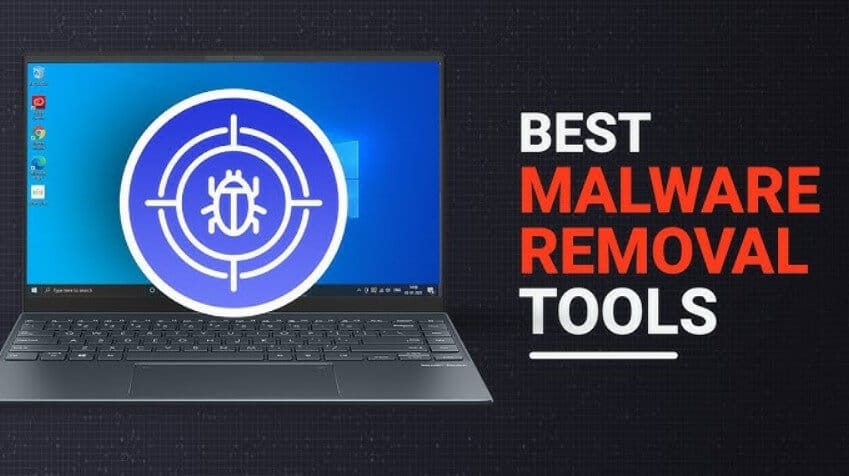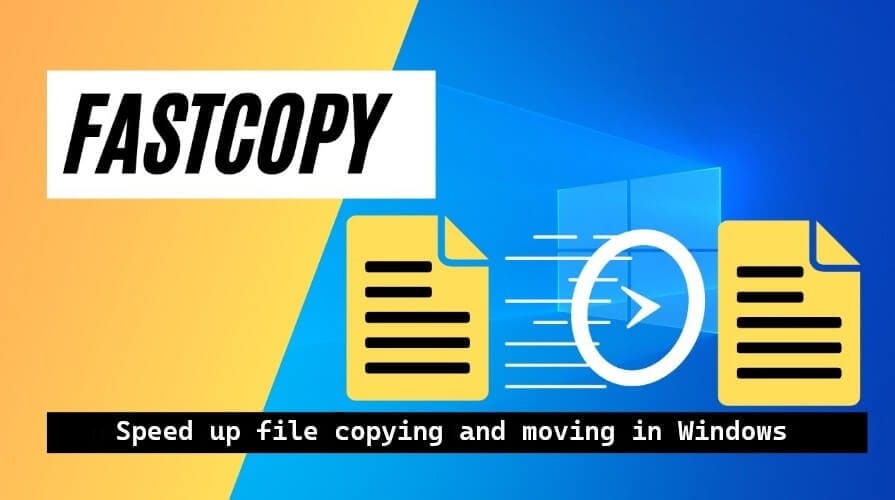🎯 هل تمنيت يومًا أن تصل إلى جهاز الكمبيوتر الخاص بك من أي مكان في العالم وكأنك تجلس أمامه؟ سواء كنت محترفًا تعمل عن بُعد أو مستخدمًا عاديًا يريد الوصول إلى ملف مهم نسيه في مكتبه، فإن برنامج NoMachine هو الأداة التي تبحث عنها. هذا الحل التقني الذكي يمنحك حرية الوصول إلى أجهزتك بموثوقية وسرعة فائقة، وبدون تعقيدات مزعجة.
في هذا المقال سنأخذك في جولة تفصيلية حول برنامج NoMachine، مميزاته، خطوات استخدامه، الفروق بينه وبين البدائل الأخرى، ونصائح ذهبية لاستخدامه بفعالية.
ما هو NoMachine؟ 💡 تعريف وتكنولوجيا متقدمة
NoMachine هو تطبيق قوي للوصول إلى سطح المكتب عن بُعد، يتيح للمستخدمين التحكم بأجهزة الكمبيوتر الخاصة بهم بسرعة وموثوقية عالية، وكأنهم أمامها تمامًا. يعتمد البرنامج على تقنيته الحصرية NX Technology، التي تضمن اتصالًا سلسًا ومستقرًا عبر مختلف أنظمة التشغيل. تخيل أنك تستخدم برنامجًا يتيح لك فتح تطبيقاتك، تعديل ملفاتك، أو حتى تشغيل مقاطع الفيديو عالية الجودة على جهازك البعيد، كل ذلك دون أي تأخير أو تقطيع يُذكر. هذه هي التجربة التي يقدمها NoMachine، مما يجعله خيارًا مثاليًا للاستخدام الشخصي وفي بيئات الأعمال المعقدة.
مميزات NoMachine 📱 كفاءة وأمان بلا حدود
يتمتع NoMachine بمجموعة واسعة من الميزات التي تجعله يتفوق على العديد من منافسيه، وهذه الميزات صُممت خصيصًا لتلبية احتياجات المستخدمين في الخليج، حيث يُقدّر الأداء العالي والأمان المطلق:
- وصول عالي الجودة لسطح المكتب عن بُعد: يوفر NoMachine جلسات عمل سلسة وسريعة الاستجابة، حتى عند التعامل مع محتوى الوسائط المتعددة (فيديوهات، ملفات صوتية)، مما يضمن تجربة عمل متكاملة.
- توافقية عبر المنصات المتعددة: سواء كنت تستخدم جهازًا يعمل بنظام Windows، macOS، Linux، Android، أو iOS، فإن NoMachine يضمن لك الاتصال والتحكم دون أي مشاكل توافقية. هذه الميزة حاسمة للمؤسسات التي تعتمد على بيئات عمل متنوعة.
- اتصالات آمنة تمامًا: الأمان هو أولوية قصوى، ويستخدم NoMachine تشفير SSL لضمان سرية البيانات وحمايتها أثناء جلسات العمل عن بُعد. هذا يمنحك راحة البال عند التعامل مع المعلومات الحساسة.
- نقل الملفات والطباعة عن بُعد: هل تحتاج إلى نقل ملف كبير من جهازك البعيد؟ أو طباعة مستند على طابعة متصلة بجهازك في المكتب؟ يتيح لك NoMachine نقل الملفات بسهولة وطباعة المستندات عن بُعد، مما يوفر لك وقتًا وجهدًا كبيرين.
- دعم الشاشات المتعددة: إذا كان جهازك البعيد متصلاً بأكثر من شاشة عرض، فلا تقلق! يدعم NoMachine إدارة الشاشات المتعددة بكفاءة، مما يتيح لك العمل على عدة مهام في وقت واحد.
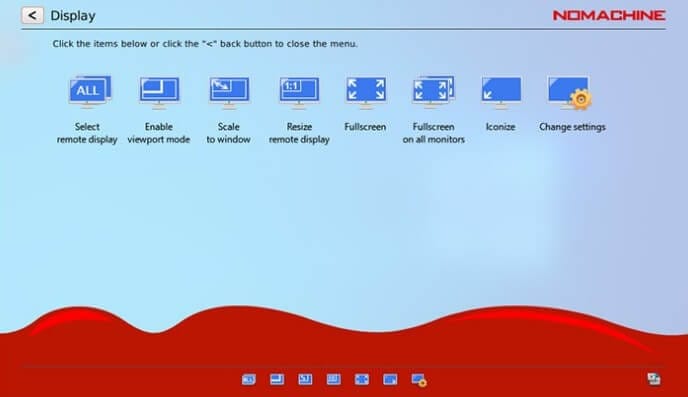
واجهة المستخدم: بساطة وكفاءة 🎯
يتميز NoMachine بواجهة مستخدم بديهية وسهلة الاستخدام، حتى للمستخدمين الجدد. عند تشغيل البرنامج، ستجد لوحة اتصال تعرض جميع أجهزة الكمبيوتر البعيدة المتاحة للاتصال. يمكنك بسهولة تكوين الإعدادات مثل دقة العرض، تفضيلات الصوت، وخيارات الأمان، مما يجعل التجربة قابلة للتخصيص بشكل كبير وتناسب احتياجاتك الفردية. هذه البساطة في التصميم لا تقلل من قوة البرنامج، بل تجعل الوصول إلى الميزات المتقدمة أكثر سهولة.
خطوات عملية: التثبيت والاستخدام ⚙️ دليل تفصيلي
يُعد تثبيت واستخدام NoMachine عملية بسيطة ومباشرة. اتبع هذه الخطوات لتبدأ رحلتك مع الوصول عن بُعد:
- التحميل:
- قم بزيارة صفحة التحميل الرسمية لـ NoMachine.
- اختر المثبت المناسب لنظام التشغيل الخاص بك (Windows, macOS, Linux, Android, iOS).
- التثبيت:
- شغل المثبت واتبع التعليمات الظاهرة على الشاشة لإكمال عملية التثبيت. عادةً ما تكون الخطوات بسيطة وتتطلب بضع نقرات فقط.
- التكوين:
- بعد التثبيت، قم بتشغيل برنامج NoMachine. سيقوم البرنامج تلقائيًا باكتشاف الأجهزة المتاحة على الشبكة.
- قم بتعيين تفضيلات الاتصال حسب حاجتك، مثل إعداد اسم الجهاز أو كلمة المرور الخاصة بالاتصال.
كيفية الاستخدام 💻
- بدء الاتصال: افتح NoMachine واختر الكمبيوتر البعيد الذي ترغب في الاتصال به من قائمة الاتصال.
- المصادقة: أدخل اسم المستخدم وكلمة المرور لجهاز الكمبيوتر البعيد. هذه الخطوة ضرورية لضمان الأمان.
- التحكم: بمجرد الاتصال، يمكنك التفاعل مع سطح المكتب البعيد كما لو كنت تجلس أمامه. يمكنك فتح البرامج، تصفح الملفات، والقيام بكل ما تفعله عادةً على جهازك.
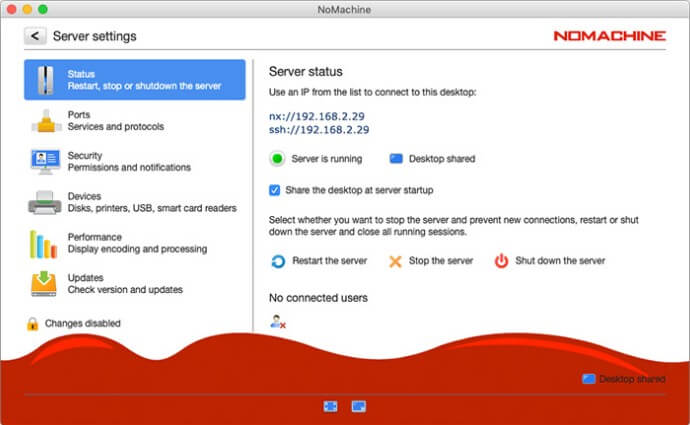
أسئلة شائعة حول NoMachine ❓ إجابات واضحة
للإجابة على بعض الاستفسارات الشائعة التي قد تخطر ببالك حول NoMachine:
- هل NoMachine مجاني؟ نعم، يوفر NoMachine نسخة مجانية للاستخدام الشخصي مع وظائف كاملة، وهي ميزة تنافسية قوية.
- هل يمكنني استخدام NoMachine عبر الإنترنت؟ بالتأكيد! يدعم NoMachine الاتصالات عبر الشبكة المحلية (LAN) والإنترنت، مما يمنحك مرونة كاملة.
- هل يدعم NoMachine الشاشات المتعددة؟ نعم، يدعم البرنامج إعدادات الشاشات المتعددة على الأجهزة البعيدة بفعالية.
- ما مدى أمان NoMachine؟ يستخدم NoMachine تشفير SSL لتأمين جلسات العمل عن بُعد، مما يضمن مستوى عالٍ من الأمان لبياناتك.
- ما هي المنصات التي يدعمها NoMachine؟ يتوفر NoMachine لأنظمة التشغيل Windows، macOS، Linux، Android، و iOS، مما يجعله حلًا متعدد الاستخدامات.
بدائل NoMachine 🆚 مقارنة موضوعية
بالرغم من قوة NoMachine، هناك دائمًا خيارات أخرى في السوق قد تناسب احتياجات معينة. إليك مقارنة سريعة مع بعض البدائل الشائعة:
| الميزة / البرنامج | NoMachine | TeamViewer | AnyDesk | Chrome Remote Desktop |
| جودة الجلسة | عالية جدًا، خاصة مع الوسائط المتعددة | جيدة جدًا | ممتازة (لاتسيا منخفضة) | مقبولة (للمهام الأساسية) |
| التوافقية | واسعة (Win, Mac, Linux, Android, iOS) | واسعة (Win, Mac, Linux, Android, iOS, Blackberry) | واسعة (Win, Mac, Linux, Android, iOS, FreeBSD) | محدودة (متصفح كروم) |
| الأمان | تشفير SSL | تشفير AES 256-bit | تشفير TLS 1.2 | تشفير Google SSL |
| نقل الملفات | نعم | نعم | نعم | نعم |
| الاستخدام المجاني | للاستخدام الشخصي بكامل الميزات | للاستخدام الشخصي مع بعض القيود | للاستخدام الشخصي مع بعض القيود | مجاني بالكامل |
| دعم الشاشات المتعددة | نعم | نعم | نعم | نعم |
خيارات أخرى تستحق الذكر:
- VNC Server: خيار جيد للتحكم بجهاز كمبيوتر آخر عبر الشبكة المحلية أو الإنترنت، يُعرف بمرونته.
- برنامج RemotePC: حلول شاملة للعمل عن بُعد، الدعم عن بُعد، والتعلم عن بُعد، ويقدم أداءً ممتازًا.
تكلفة NoMachine 💰 استثمار في الإنتاجية
يقدم NoMachine نموذج تسعير مرن يناسب مختلف الاحتياجات:
- النسخة المجانية: متاحة للاستخدام الشخصي وتوفر وظائف كاملة، مما يجعلها نقطة بداية ممتازة لتجربة البرنامج.
- خطط الشركات (Enterprise Plans): تبدأ الأسعار من 44.50 دولارًا أمريكيًا سنويًا، وتقدم ميزات إضافية مثل الوصول عبر المتصفح وعدد غير محدود من الاتصالات، مما يجعلها مثالية للشركات الكبيرة التي تحتاج إلى حلول قوية ومرنة.
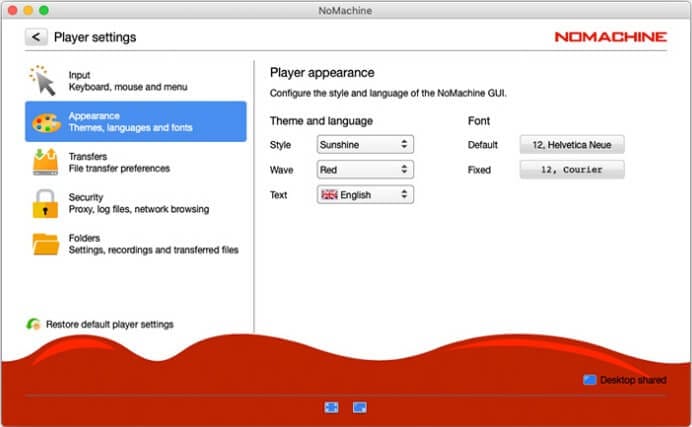
متطلبات النظام ⚠️ تأكد من التوافقية
لضمان أفضل أداء لـ NoMachine، تأكد من أن جهازك يلبي المتطلبات التالية:
- المعالج: Intel Core2 Duo أو AMD Athlon Dual-Core أو ما يعادله.
- ذاكرة الوصول العشوائي (RAM): 1 جيجابايت أو أكثر.
- مساحة القرص: حوالي 130 ميجابايت من مساحة القرص الحرة.
- الشبكة: اتصال شبكة محلية (LAN) أو اتصال إنترنت واسع النطاق.
إيجابيات وسلبيات NoMachine ✅❌ نظرة متوازنة
لكل أداة جوانب قوة وجوانب تحتاج إلى تحسين. إليك ملخص لأبرز إيجابيات وسلبيات NoMachine:
الإيجابيات ✅
- جلسات عمل عن بُعد عالية الجودة مع أدنى حد من التأخير.
- يدعم مجموعة واسعة من أنظمة التشغيل، مما يجعله متعدد الاستخدامات.
- اتصالات آمنة بفضل تشفير SSL.
- مجاني للاستخدام الشخصي مع وظائف كاملة.
السلبيات ❌
- دعم العملاء محدود للمستخدمين المجانيين.
- قد يكون الإعداد الأولي معقدًا لبعض المستخدمين غير التقنيين.
نصائح لتحسين تجربة NoMachine 💡
لتحقيق أقصى استفادة من NoMachine، إليك بعض النصائح العملية:
- تأكد من سرعة اتصال الإنترنت: الاتصال المستقر والسريع هو مفتاح لتجربة سلسة.
- اضبط دقة الشاشة: لتقليل استهلاك النطاق الترددي وتحسين الأداء، خاصة إذا كان اتصالك بالإنترنت بطيئًا.
- أغلق التطبيقات غير الضرورية: على الجهازين المحلي والبعيد، لضمان تخصيص أقصى قدر من الموارد لـ NoMachine.
- استخدم كلمات مرور قوية: لزيادة أمان جلساتك عن بُعد.
- استكشف الإعدادات المتقدمة: يقدم NoMachine خيارات تخصيص متقدمة لتحسين تجربة المستخدم.
خاتمة 🚀 تحكم في عالمك الرقمي
في الختام، يُعد برنامج NoMachine حلًا قويًا وموثوقًا للوصول إلى سطح المكتب عن بُعد. بفضل أدائه عالي الجودة، وميزاته الشاملة، وتوافقه الواسع مع مختلف المنصات، فإنه يوفر قيمة حقيقية للمستخدمين في منطقة الخليج العربي، سواء للاستخدام الشخصي أو في بيئات الأعمال. بينما قد يواجه البعض تحديًا بسيطًا في الإعداد الأولي، فإن الفوائد التي يقدمها من حيث الإنتاجية والمرونة تفوق بكثير أي صعوبات محتملة. لا تدع المسافة تقف عائقًا بينك وبين أجهزتك.